Il sito ufficiale della versione di Squeak di cui parleremo è Squeakland.org
Prima di scaricare e installare Squeak, potete leggere i due testi di introduzione tradotti dal sito ufficiale: Benvenuti in Squeakland e Idea Processor.
Squeak è un plugin per il browser.
Un ennesimo plug in?
No, un plug in che, oltre a leggere i file di Squeak, permette di modificarli
e di crearne nuovi. E' quindi un sistema autore completo.
Il plug in può essere utilizzato anche esternamente al browser.
Il browser è dovuto alla scelta di una didattica collaborativa, che ha bisogno di pubblicare i lavori su un server Web internet o intranet per una più ampia condivisione. È quindi naturale leggere, elaborare e pubblicare i lavori tramite un browser.
La procedura di download e installazione è particolarmente semplice
e veloce.
Dalla home page di Squeak seguite
il link GET SQUEAK!
che vi indirizzerà alla pagina appropriata al vostro sistema
operativo e al browser utilizzato. Lì trovate il link (here)
che procederà all'installazione on line del plugin.
Nel caso vogliate procedere al solo download, nella stessa pagina c'è
il link (download
page) a una ulteriore pagina dove potrete scegliere la versione
per il sistema operativo desiderato (Windows, Mac OS o OS X, 'NIX) per
scaricarla anche in segmenti di dimensione floppy. Il file è
di circa 4 MB.
Per installarlo (per il mondo Windows e Mac) è sufficiente fare
doppio clic sul file appena scaricato (SqueakPluginInstaller.exe). In
ogni caso, nelle pagine di download sono presenti anche le istruzioni
di installazione per i singoli sistemi operativi.
All'indirizzo http://squeakland.org/supported.html c'è la tabella con le combinazioni sistema operativo - browser supportate da Squeak.
Una volta installato il plug in, navigate con il vostro browser all'indirizzo http://squeakland.org/project.jsp?/projects/etoys/NewPaintTutorial.001.pr dove troverete un tutorial per familiarizzare con Squeak.
Squeak ha richieste particolamente alte per il display; la migliore condizione di lavoro si ottiene con una impostazione di schermo di 1024x768.
_________________
Download e installazione di Swiki
Da: http://minnow.cc.gatech.edu/swiki
Comanche è un server web open-source per Squeak.
Comanche contiene la struttura del server che rende possibile sviluppare
applicazioni web interamente in Squeak senza dover ricorrere a un server
web esterno. Swiki è una popolare implementzione di WikiWikiWeb
di Ward Cunningham (Squeak + Wiki = Swiki) che gira sotto Comanche.
Swiki viene spesso chiamato anche CoWeb, abbreviazione per Sito Web
Collaborativo.
Sia Comanche sia Swiki sono stati realizzati al Collaborative
Software Laboratory (Laboratorio per il Software Collaborativo)
di Mark Guzdial al Georgia Tech.
Swiki è quindi un server web specializzato per ospitare pagine
realizzate con Squeak, ma può ospitare anche pagine “normali”
che possono essere modificate o create all'interno del browser.
È da notare che il sito http://minnow.cc.gatech.edu/swiki
è stato creato per due categorie di utenti:
- per coloro che vogliono installare e amministrare un server Swiki
- per coloro che intendono contribuire all'ulteriore sviluppo di Comanche e Swiki.
Il progetto è open source e sono graditi i suggerimenti e i contributi di tutti.
Il server può essere scaricato da http://minnow.cc.gatech.edu/swiki/15 in cui sono presenti le versioni binarie per Windows, Macintosh e 'Nix, ed ovviamente anche i sorgenti.
L'installazione per la versione Windows si compone dei seguenti passi:
- scaricare il file ComSwiki.zip
in una cartella Es: c:\programmi\swiki
- scompattare il file mantenendo la struttura delle cartelle
- trascinare squeak.image su squeak.exe (oppure fare semplicemente
doppio click su squeak.exe)
- appare la finestra di squeak:
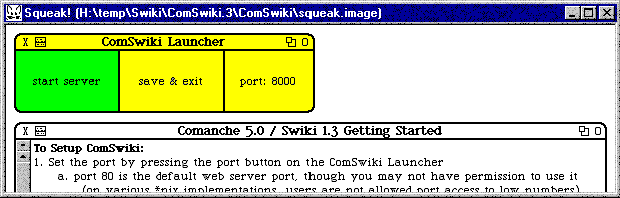
- selezionare la porta di ascolto del server cliccando sul bottone
siglato port:8000 dove 8000 è un valore che cambia ciclicamente
ad ogni click: 80, 8000, 8080, 8888, 80 … ; scegliere un valore
che non sia in conflitto con un altro server web presente sulla stessa
macchina; se non sapete che numero scegliere provate 8080.
- Cliccate il bottone start server per farlo partire (può
richiedere qualche istante)
- Aprite un browser e collegatevi a http://localhost:xxxx dove xxxx
è il numero della porta prescelta precedentemente: deve apparire
la home page con la lista degli Swiki presenti
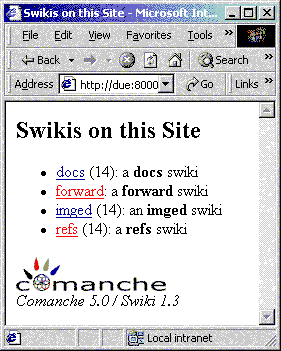
L'immagine mostra il risultato dopo che sono stati installati i modelli di Swiki indicati di seguito. - Il server deve essere fatto ripartire ogni volta che si riaccende
il computer. Nella prossima puntata vi spiegheremo come far partire
automaticamente il server.
- scaricare il file HarvestMoonEnh.tar.gz.
- scompattarlo mantenendo la struttura delle cartelle
- copiare i file e le cartelle nella cartella di installazione dello
Swiki (tipicamente ComSwiki1.3\Swiki)
- fermare e far ripartire il server
Poiché le possibilità offerte da questo Swiki sono ben adatte anche alla didattica per la scuola elementare, abbiamo tradotto in italiano la maggior parte dei menu e dei comandi utente, compreso il file di Help. Le scritte sulle icone sono rimaste in inglese, mentre i relativi ALT TEXT sono stati tradotti.
I comandi e l'help per le funzioni di amministrazione sono invece rimasti in inglese per mantere la promessa di farvi imparare un po' di inglese per poter conseguire un po' di autonomia.
Per l'installazione seguire i seguenti punti:
- scaricare il file swiki_it.zip
- decomprimerlo mantenendo la struttura delle cartelle
- copiare i file e le cartelle nella cartella di installazione dello
Swiki (tipicamente ComSwiki1.3\Swiki) sovrascrivendo quando richiesto
- fermare e far ripartire il server